Что такое код ошибки 279 в Roblox?
Roblox — это онлайн-платформа, позволяющая пользователям создавать игры и играть в них. Это популярная платформа с миллионами активных пользователей. Однако, как и любая другая онлайн-платформа, Roblox также имеет свой собственный набор ошибок и проблем, с которыми пользователи могут столкнуться во время игры.
Код ошибки 279 — одна из таких ошибок, с которой игроки могут столкнуться во время игры в Roblox. При возникновении этой ошибки игроки не могут присоединиться к игре, в которую они собирались играть, и вместо этого получают сообщение об ошибке “Disconnected: Игра не найдена (код ошибки: 279)”.
Данный код ошибки указывает на то, что игровому серверу не удалось установить связь с устройством игрока. Причин возникновения этой ошибки может быть несколько, включая проблемы с подключением к сети, перегрузку сервера, проблемы с устройством или программным обеспечением игрока.
Одной из распространенных причин появления кода ошибки 279 является плохое подключение к Интернету. Если интернет-соединение игрока слабое или нестабильное, это может привести к тому, что игровой сервер не сможет связаться с устройством. В этом случае игроки могут попробовать устранить неполадки в подключении к Интернету, перезагрузив маршрутизатор, проверив, нет ли перебоев в работе сети, или подключившись к другой сети.
Другой возможной причиной ошибки является перегрузка сервера. Когда игровой сервер получает чрезмерное количество запросов, он может не справляться со всеми из них одновременно. Это может привести к тому, что некоторые игроки не смогут подключиться к игре. В этом случае игроки могут попробовать подключиться к игре в более позднее время, когда сервер будет менее загружен, или подключиться к другому серверу для той же игры.
Кроме того, ошибки в устройстве или программном обеспечении игрока также могут приводить к появлению кода ошибки 279. Устаревшие или несовместимые драйверы устройств, настройки антивируса или брандмауэра, а также другие программные конфликты могут препятствовать соединению игры с сервером. В таких случаях игрокам может потребоваться обновить драйверы устройств, изменить настройки безопасности или обратиться за помощью в службу технической поддержки.
Подводя итог, можно сказать, что код ошибки 279 в Roblox возникает, когда сервер игры не может установить связь с устройством игрока. Данная ошибка может быть вызвана проблемами с подключением к Интернету, перегрузкой сервера, а также проблемами с устройством или программным обеспечением игрока
Важно, чтобы игроки могли устранить неполадки и решить эти проблемы, чтобы наслаждаться бесперебойной игрой в Roblox
Переустановите Roblox Player или приложение
Если ни одно из вышеперечисленных исправлений не помогло, попробуйте переустановить Roblox Player или приложение Roblox на свой компьютер. Это должно помочь решить любые проблемы, вызванные повреждением файлов.
Перейдите в меню «Пуск» и выберите «Настройки»> «Приложения и функции». Затем выберите Roblox или Roblox Player и выберите Удалить.
Вы можете загрузить и установить Roblox Player при запуске новой игры через веб-браузер. Если вы удалили приложение Roblox, вы должны переустановите его через Microsoft Store.
Программы для Windows, мобильные приложения, игры — ВСЁ БЕСПЛАТНО, в нашем закрытом телеграмм канале — Подписывайтесь:)
Как исправить ошибку 279
Если вы не знаете конкретную причину появления ошибки 279, необходимо поэтапно проверить все возможные причины, от самой простой к более сложным.
- Проверьте ваш роутер и модем. Попробуйте открыть сторонние сайты или скачать какой то файл. Воспользуйтесь проверкой интернет соединения на специальных сайтах, скорость во время проверки не должна проседать.
-
Проверьте состояние серверов игры. Для этого напишите в поисковик запрос «состояние серверов роблокс» и перейдите на первый сайт из выдачи мониторящий состояние серверов. Если сервера на данный момент времени не активны, возможно произошел какой то сбой или проводятся внеплановые работы. В этом случае Вам остается только ждать, ну или можете испытать удачу и попробовать написать в тех. поддержку с просьбой разъяснить причину отключения серверов и сколько времени потребуется для восстановления игры.
Проверка серверов на сайте status.roblox.com - Бывают случаи когда ошибку 279 вызывает брандмауэр или сторонний антивирус. В этом случае отключите экраны антивируса на некоторое время и попробуйте снова войти в игру. Если ошибка больше не появиться, можно добавить роблокс в список исключений брандмауэра, что бы он не блокировал соединение, но при этом продолжал защищать Ваш ПК. Для этого нажмите комбинацию клавиш Win + R, введите команду control firewall.cpl и нажмите «Ок». В появившемся окне нажмите «Разрешить запуск программы или компонента через брандмауэр Windows«. В открывшемся окне нажмите кнопку «Изменить параметры», найдите в списке Роблокс, установите галочки и нажмите ОК.
- Ошибка 279 может появиться если ваша версия Роблокс устарела. В этом случае полностью удалите игру, скачайте актуальную версию и установите ее на свой ПК.
- Слишком большой кэш игры так же может вызвать ошибку. Если вы играете через браузер откройте страницу с игрой и нажмите Ctrl + F5 или очистите весь кэш через расширенные настройки браузера. Если же вы играете через предустановленное приложение, нажмите комбинацию клавиш Win + R введите в появившемся окне команду % temp% Roblox и нажмите Inter. После чего откроется папка Roblox с кэшем игры. Вам нужно будет выделить все файлы находящиеся в этой папке и удалить их. Для быстрого выделения нажмите комбинацию Ctrl + A.
Ручная авторизация ROBLOX через брандмауэр Windows
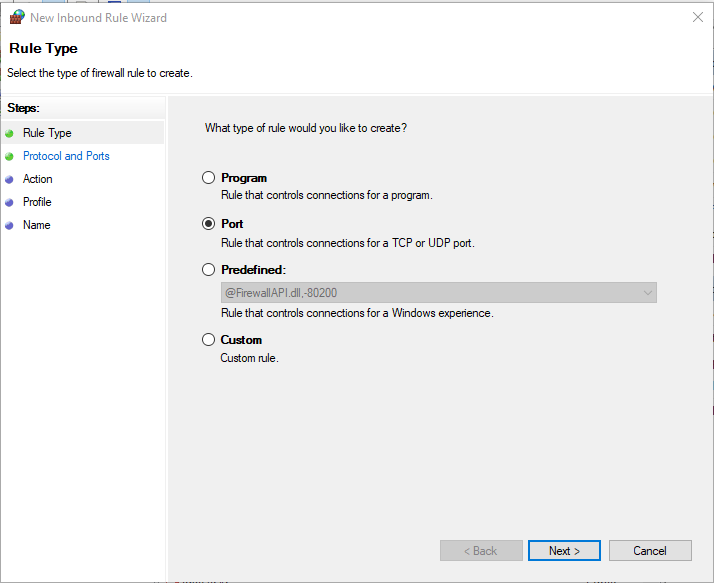
Как я уже говорил вам ранее, брандмауэр Windows может вызывать ошибку Roblox 279, ID = 17, сбой подключения. Что мне теперь делать?
Что ж, это могло быть плохой идеей. Но подождите, я могу предложить вам лучший вариант.
Сначала закройте браузер и попробуйте на время отключить брандмауэр Windows. Затем откройте Игры на ROBLOX.
Как только ваша проблема будет решена, вы больше ничего не сможете сделать. Если проблема не исчезнет, попробуйте выполнить следующие действия.
Чтобы отключить брандмауэр Windows, выполните следующие действия:
- Откройте кнопку поиска и войдите в Windows Firewall Protector.
- На панели управления слева нажмите Включить или отключить Windows Firewall Protector.
- Установите флажок Отключить Защитник брандмауэра Windows для общедоступных и частных зон и нажмите ОК.
Как исправить ошибку 279
Если вы не знаете конкретную причину появления ошибки 279, необходимо поэтапно проверить все возможные причины, от самой простой к более сложным.
- Проверьте ваш роутер и модем. Попробуйте открыть сторонние сайты или скачать какой то файл. Воспользуйтесь проверкой интернет соединения на специальных сайтах, скорость во время проверки не должна проседать.
- Проверьте состояние серверов игры. Для этого напишите в поисковик запрос «состояние серверов роблокс» и перейдите на первый сайт из выдачи мониторящий состояние серверов. Если сервера на данный момент времени не активны, возможно произошел какой то сбой или проводятся внеплановые работы. В этом случае Вам остается только ждать, ну или можете испытать удачу и попробовать написать в тех. поддержку с просьбой разъяснить причину отключения серверов и сколько времени потребуется для восстановления игры. Проверка серверов на сайте status.roblox.com
- Бывают случаи когда ошибку 267 вызывает брандмауэр или сторонний антивирус. В этом случае отключите экраны антивируса на некоторое время и попробуйте снова войти в игру. Если ошибка больше не появиться, можно добавить роблокс в список исключений брандмауэра, что бы он не блокировал соединение, но при этом продолжал защищать Ваш ПК. Для этого нажмите комбинацию клавиш Win + R, введите команду control firewall.cpl и нажмите «Ок». В появившемся окне нажмите «Разрешить запуск программы или компонента через брандмауэр Windows«. В открывшемся окне нажмите кнопку «Изменить параметры», найдите в списке Роблокс, установите галочки и нажмите ОК.
- Ошибка 267 может появиться если ваша версия Роблокс устарела. В этом случае полностью удалите игру, скачайте актуальную версию и установите ее на свой ПК.
- Слишком большой кэш игры так же может вызвать ошибку. Если вы играете через браузер откройте страницу с игрой и нажмите Ctrl + F5 или очистите весь кэш через расширенные настройки браузера. Если же вы играете через предустановленное приложение, нажмите комбинацию клавиш Win + R введите в появившемся окне команду % temp% Roblox и нажмите Inter. После чего откроется папка Roblox с кэшем игры. Вам нужно будет выделить все файлы находящиеся в этой папке и удалить их. Для быстрого выделения нажмите комбинацию Ctrl + A.
Код ошибки roblox 279
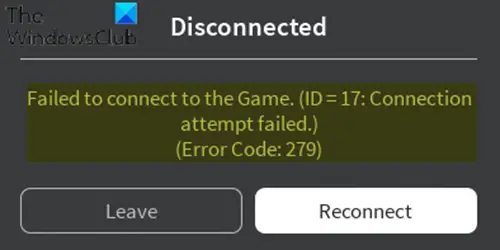
Этот Код ошибки roblox 279 это проблема с подключением, не позволяющая игрокам получить доступ к онлайн-миру игры. Ошибка будет отображаться вместе со следующим сообщением:
Когда вы получаете код ошибки, это обычно происходит из-за проблем с подключением, означающих, что что-то в вашей системе либо мешает, либо блокирует.
В ходе расследования было обнаружено, что основные причины этой ошибки, но не ограничиваются ими, следующие:
- Плохая играВ некоторых случаях проблема ограничивается только несколькими игровыми серверами. Это может произойти, если в сценарии есть ошибки или объекты в игре превышают то, с чем игра может справиться. Если вы выясните, что проблема действительно ограничена только несколькими игровыми серверами, вам следует сообщить об этом их создателям, чтобы они могли работать над исправлением.
- Медленное подключение к интернету.
- Брандмауэр WindowsЕсли вы не разрешили необходимые подключения для Roblox через брандмауэр Windows, они будут заблокированы, и вы получите сообщение об ошибке.
Если вы столкнулись с Код ошибки roblox 279, вы можете попробовать наши рекомендуемые ниже решения в произвольном порядке и посмотреть, поможет ли это решить проблему.
- Отключите брандмауэр Защитника Windows
- Используйте поддерживаемый веб-браузер
- Отключить сторонние надстройки веб-браузера
- Откройте необходимые порты
- Отключите сторонний антивирус
Давайте посмотрим на описание процесса применительно к каждому из перечисленных решений.
1]Отключите брандмауэр Защитника Windows
Это решение требует временного отключения брандмауэра Защитника Windows. После этого попробуйте снова подключиться к игре, чтобы проверить, сохраняется ли проблема. Если проблема была решена, вероятно, это связано с ограничениями, наложенными брандмауэром Windows.
Если код ошибки 279 не решена, вы можете перейти к следующему решению.
2]Используйте поддерживаемый веб-браузер.
Если вы предпочитаете использовать платформу Roblox в веб-браузере вместо загрузки приложения в свою систему или смартфон, вам необходимо убедиться, что вы запускаете его в поддерживаемом браузере. Некоторые браузеры не поддерживаются Roblox, поэтому вы не сможете войти в игру, если используете один из них.
В 2011 году Roblox был совместим с Google Chrome и Mozilla Firefox, но вам все равно нужно было установить браузер Roblox на свой компьютер, чтобы получить доступ. Все проблемы исчезли через год, когда новый выпуск больше не был привязан к браузеру Roblox.
Таким образом, вы можете попробовать любой из трех основных браузеров и убедиться, что в нем установлена последняя версия. Устаревшие браузеры также могут вызывать код ошибки 279.
Если вы используете поддерживаемые браузеры и они обновлены, но по-прежнему сталкиваетесь с этой ошибкой, вы можете попробовать следующее решение.
3]Отключить надстройки сторонних веб-браузеров.
Дополнения в вашем браузере также могут иногда вызывать Код ошибки roblox 279.
Если вы установили какие-либо надстройки Adblocker в своем браузере, они могут привести к тому, что игра вообще не загрузится. Итак, это решение требует, чтобы вы отключили все такие надстройки перед доступом к веб-сайту, а затем посмотрите, сохраняется ли проблема. Если да, попробуйте следующее решение.
4]Откройте необходимые порты
Код ошибки 279 также может быть вызван, если требуемый диапазон портов для Roblox не открыт в вашей сети.
Это решение требует, чтобы вы перенаправляли их через порт, чтобы они были открыты для использования и Roblox мог легко подключиться.
Вот как:
- Войдите как администратор в панель управления роутером.
- Перейдите к Перенаправление порта категория.
- После ввода IP-адреса вашей системы введите 49152–65535 диапазон портов и выберите UDP как протокол.
- После этого перезагрузите маршрутизатор.
Проверьте, решена ли проблема. Если нет, переходите к следующему решению.
5]Отключите сторонний антивирус.
В некоторых случаях сторонний антивирус в вашей системе также может мешать процессу подключения Roblox, из-за чего вы не можете подключиться к игре. Поэтому временно отключите антивирусное программное обеспечение или полностью удалите его, после чего Защитник Windows станет основным программным обеспечением безопасности, а затем попробуйте подключиться. Если проблема будет решена, вам придется добавить исключение для Roblox.
Fix 1: Turn off Windows Firewall Temproperily
Let’s check whether the error code 279 is caused by Windows Firewall.
Step 1: Click the Windows key on your keyboard and type Windows Defender Firewall in the search to open Windows Firewall.
Step 2: Click Turn Windows Defender Firewall on or off on the left side of the Windows Firewall window.
Step 3: Under both Public and Private sections select Turn off Windows Defender Firewall and then click the OK button.
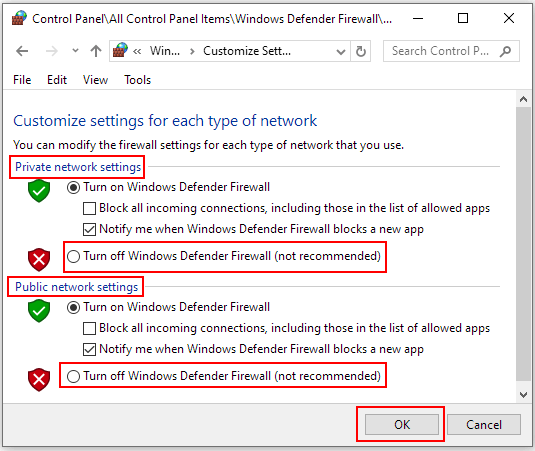
Step 4: Check if the issue presists.
Note: It I not recommended that you disable Windows Firewall as it can protect your private information from being stolen by malware and malicious attack. To more safegure your information on Windows 10, you can read the post.
Переключитесь на обычный веб-браузер
Roblox лучше всего работает в Google Chrome, Mozilla Firefox и Microsoft Edge. Итак, если вы используете что-то еще, рекомендуется вместо этого переключиться на популярный веб-браузер.
Если вы уже это сделали, попробуйте обновить свой браузер. Это должно помочь исправить проблемы, вызванные известными ошибками и сбоями. Вот как запустить обновление в Chrome, Firefox и Edge.
Chrome: откройте меню «Еще» в Chrome (выберите три точки в правом верхнем углу экрана), наведите указатель на «Справка» и выберите «О Google Chrome».
Firefox: нажмите кнопку «Меню» Firefox (значок с тремя рядами строк в правом верхнем углу экрана), наведите указатель на «Справка» и выберите «О Firefox».
Edge: откройте меню «Дополнительно» в Edge (выберите три точки в правом верхнем углу экрана), наведите указатель на «Справка и отзывы» и выберите «О Microsoft Edge».
Код ошибки roblox 610
При возникновении этой ошибки появляется следующее сообщение об ошибке;
В ходе расследования было установлено, что основные причины этого Код ошибки roblox 610, но не ограничиваясь, следующие:
- Серверы Roblox не работают, возможно, из-за планового обслуживания, или с их серверами возникли незапланированные проблемы.
- Глюк с аккаунтом.
- Веб-версия Roblox находится на обслуживании и намного более нестабильна, чем настольная версия.
- Плохой кешированный DNS.
Если вы столкнулись с Код ошибки roblox 610, вы можете попробовать наши рекомендуемые решения ниже в произвольном порядке и посмотреть, поможет ли это решить проблему.
- Проверить статус сервера Roblox
- Выйти и войти в аккаунт
- Загрузите и установите приложение Roblox на свой компьютер (только для ПК с Windows 10)
- Создать новый аккаунт
- Обновить конфигурацию IP и DNS
Давайте посмотрим на описание процесса применительно к каждому из перечисленных решений.
1]Проверить статус сервера Roblox
Это решение требует, чтобы вы проверили, на вашей стороне проблема или на стороне разработчиков. Вы можете сделать это, проверив, правильно ли работают серверы Roblox и не обслуживаются ли они.
Сделайте следующее:
На компьютере запустите любой браузер по вашему выбору и перейдите к этот адрес и проверьте, не работают ли серверы.
На сайте будет указано Никаких проблем с Roblox под своим именем, если он полностью работоспособен.
Если серверы не работают, вы ничего не можете сделать, кроме как подождать. Но если серверы работают, а вы все еще получаете код ошибки 610, вы можете перейти к следующему решению.
2]Выйдите из аккаунта и войдите в него.
Некоторые пользователи сообщили, что, выйдя из своей учетной записи и из всех других сеансов перед повторным входом, они смогли решить эту проблему. Код ошибки roblox 610.
Если это решение не работает для вас, попробуйте следующее решение.
3]Загрузите и установите приложение Roblox на свой компьютер (только для ПК с Windows 10)
Это решение возможно только в Windows 10, поскольку это единственная ОС, которая включает приложение Roblox, которое вы можете физически установить на свой компьютер.
Сделайте следующее:
- Откройте Microsoft Store.
- Ищи Роблокс и скачайте приложение.
- После завершения загрузки вы попадете в окно Microsoft Store. Как только вы доберетесь туда, нажмите Играть в для запуска настольной версии игры.
- Затем зарегистрируйтесь с вашими учетными данными для входа в систему.
- Теперь перейдите к Игра вкладку и запустите любой режим, чтобы увидеть, код ошибки 610 было решено. Если нет, попробуйте следующее решение.
4]Создайте новую учетную запись
Некоторые затронутые пользователи сообщили, что им удалось решить проблему Код ошибки roblox 610 создав новую учетную запись пользователя, а затем запустив тот же игровой режим.
Сделайте следующее:
Посетите Roblox.com и нажмите Зарегистрироваться.
Если вы уже вошли в систему, щелкните значок шестеренки и выберите Выйти.
- Заполните Подписаться форму с необходимой информацией и нажмите на Зарегистрироваться чтобы зарегистрировать новую учетную запись.
- После этого войдите в свою недавно созданную учетную запись и запустите игровой режим, чтобы проверить, сохраняется ли проблема. Если да, переходите к следующему решению.
5]Обновить конфигурацию IP и DNS
Несколько затронутых пользователей сообщили, что они, наконец, смогли снова играть после сброса всех сохраненных адресов DNS, а затем закрыли и снова открыли свой веб-браузер.
Если ни один из шагов по устранению неполадок, описанных в этом сообщении для Коды ошибок roblox 279, 6, 610 не помогает вам, возможно, вам придется связаться с Roblox Служба поддержки для оказания помощи.
Сообщите в разделе комментариев ниже, пробовали ли вы другие решения, не указанные в этом сообщении, которые исправили коды ошибок Roblox 279, 6, 610 для вас!
Связанный пост: Как исправить коды ошибок Roblox 106, 110, 116.
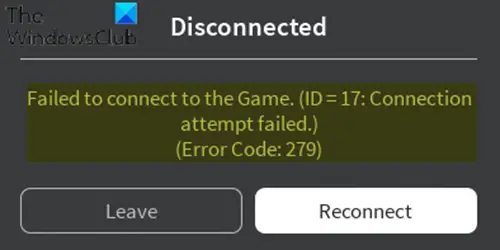
Possible Culprits Behind Roblox Error Code 279
The error code 279 on Roblox can be prompted in the following situations.
Situation 1: The internet connection is slow.
When internet connection goes slow, the objects in the game you are trying to connect to take longer than usual which, this results in the error code 279.
Situation 2: Windows Firewall blocks the required connections for Roblox.
There is a possibility that you have not allowed the required connections for Roblox through Windows Firewall, and they are blocked and you are prevented by the error code 279.
Situation 3: The errors in the scripting or the objects in the game are more than what the game can handle.
Roblox error code 279 is restricted to a few game servers only. If that is indeed, you should report it to their creators so that they can help you fix the issue.
After learning about the possible reasons, let’s see how to fix Roblox error code 279.
Situation 4: You are running Roblox on an unsupported browser.
Как исправить ошибку 279 в Roblox с помощью командной строки?
Одним из распространенных способов исправления ошибки 279 в Roblox является использование командной строки. Командная строка предлагает различные инструменты и функции, которые могут помочь вам решить проблему. В этом руководстве мы покажем вам, как использовать командную строку для исправления ошибки 279 в Roblox.
Прежде чем начать, убедитесь, что у вас есть административные права на компьютере и установлены необходимые программы:
- Roblox Studio
- Командная строка Windows (CMD)
После того, как у вас есть все необходимое, следуйте этим шагам:
- Откройте Roblox Studio и войдите в свою учетную запись.
- Перейдите во вкладку «Разработка» и выберите «Плейс» или создайте новый плейс.
- Запустите Командную строку Windows (CMD) как администратор.
- В командной строке введите следующую команду: cd C:\Program Files (x86)\Roblox, затем нажмите клавишу «Enter». Убедитесь, что путь к вашей установке Roblox Studio правильный.
- В командной строке введите следующую команду: RobloxStudioLauncher /install, затем нажмите клавишу «Enter». Эта команда запустит процесс установки Roblox Studio.
- Дождитесь окончания установки. После успешной установки вы должны увидеть соответствующее сообщение в командной строке.
После выполнения всех этих шагов вы должны быть в состоянии исправить ошибку 279 в Roblox. Перезапустите Roblox Studio и попробуйте снова запустить ваш плейс. Если проблема остается нерешенной, попробуйте выполнить другие рекомендации по исправлению ошибки 279, такие как обновление драйверов графической карты или отключение антивирусного программного обеспечения.
Надеемся, что это руководство помогло вам исправить ошибку 279 в Roblox с помощью командной строки. Если у вас есть еще вопросы или проблемы, не стесняйтесь обращаться к официальной документации Roblox или сообществу пользователей Roblox.
Проверьте наличие обновлений для приложения Роблокс
Одной из причин возникновения ошибки 279 в Роблокс на телефоне может быть устаревшая версия приложения. Чтобы исправить эту проблему, следует проверить наличие обновлений для приложения Роблокс и установить их, если они доступны.
Для этого выполните следующие шаги:
- Откройте магазин приложений на вашем устройстве, например, Play Market для Android или App Store для iOS.
- В поисковой строке введите «Роблокс» и найдите приложение Роблокс.
- Если доступны обновления для приложения Роблокс, вы увидите кнопку «Обновить» или значок с указанием наличия обновлений. Нажмите на эту кнопку или значок.
- Дождитесь завершения процесса обновления приложения Роблокс.
После установки последней версии приложения Роблокс повторите попытку запуска игры и проверьте, работает ли приложение без ошибки 279.
Если после установки обновлений проблема не была решена, рекомендуется произвести перезагрузку устройства и повторить вышеуказанные шаги. Также можно попробовать удалить приложение Роблокс и затем установить его снова.
Как связаться с технической поддержкой Roblox по ошибке 279?
При возникновении ошибки 279 в Roblox, связь с технической поддержкой может быть необходима для получения помощи и решения проблемы. Следуйте указанным ниже шагам, чтобы связаться с командой поддержки:
После отправки своего запроса технической поддержке, вам может потребоваться подождать некоторое время, прежде чем получить ответ. Tratinaet соблюдать терпение и не отправлять несколько раз один и тот же запрос.
Получив ответ от команды поддержки Roblox, следуйте их рекомендациям и предоставляйте дополнительную информацию при необходимости. Они будут работать с вами до тех пор, пока проблему не будет решена или найти другие пути для ее разрешения.
Контакт с технической поддержкой Roblox по ошибке 279 может быть длительным процессом. Однако, при взаимодействии с командой поддержки и предоставлении всей полезной информации, вы можете повысить шансы на успешное решение проблемы и получить помощь, которую вам необходимо.
Отключить брандмауэр Windows или сторонний антивирус
Код ошибки Roblox: 279 также отображается, если брандмауэр Windows не позволяет вашему веб-браузеру или приложению Roblox взаимодействовать с игровыми серверами. Кратковременно отключите его и проверьте, помогает ли это.
1. Выберите значок безопасности Windows на панели задач.
2. Выберите Брандмауэр и защита сети.
3. Выберите Частная сеть.
4. Выключите переключатель в брандмауэре Защитника Microsoft.
5. Вернитесь к предыдущему экрану. Затем выберите Общедоступная сеть и отключите брандмауэр Защитника Microsoft.
Если вы используете стороннее антивирусное решение на своем ПК, вам также следует приостановить или отключить его. Обычно это можно сделать, щелкнув правой кнопкой мыши значок программы на панели задач.
Если это помогло, пройти через настройки брандмауэра Windows и убедитесь, что вашему веб-браузеру, Roblox Player или приложению Roblox не запрещено подключаться к Интернету. Вам также следует проверить настройки своего антивирусного программного обеспечения и снять любые ограничения, связанные с Roblox.
Restart Your Device
If you haven’t already tried restarting your device — and by this we mean turning it off and turning it back on (not just locking it) — then this is worth trying to fix your issue.
Find help to properly turning your specific device off and and on below:
- On Windows, click the Start Menu, the power button and then .
- On Mac, click the Apple icon in the top left and then click .
- On Android, hold your lock button until some options come up. Then click the option that has something along the lines of «Power off» or «Shut down» (every Android is slightly different).
- On iOS, hold one of the volume buttons on your phone down until a power off slider appears. Drag the slider to turn your phone off.
Понизьте безопасность браузера
Большинство основных браузеров поставляются со встроенным модулем безопасности для защиты от вредоносных угроз в Интернете.
Однако, если вы увеличили его слишком высоко, у Roblox могут возникнуть проблемы с подключением. Попробуйте вернуть его к настройкам по умолчанию. Вот как это сделать в Chrome, Firefox и Edge.
Chrome: откройте меню «Еще» и выберите «Настройки». Затем выберите «Безопасность» и выберите вариант «Стандартная защита».
Firefox: нажмите кнопку «Меню» и выберите «Параметры». Затем переключитесь на боковую вкладку «Конфиденциальность и безопасность» и выберите «Стандартный» в разделе «Улучшенное предотвращение отслеживания».
Edge: откройте меню «Еще» и выберите «Настройки». Затем переключитесь на боковую вкладку «Конфиденциальность, поиск и услуги» и выберите «Сбалансированный».
Почему возникает ошибка 279 в Roblox?
Ошибка 279 в Roblox обычно возникает из-за проблем с соединением с сервером игры. Это может происходить по нескольким причинам:
- Проблемы с интернет-соединением. Если у вас слабый или нестабильный интернет, то это может привести к ошибке 279. Убедитесь, что ваше соединение стабильно.
- Проблемы на стороне сервера Roblox. Иногда серверы Roblox могут испытывать проблемы, которые приводят к ошибке 279. В этом случае ошибка возникает не по вашей вине и требует некоторого времени для исправления.
- Проблемы с участниками игры. Если в игре присутствуют другие игроки с проблемами интернет-соединения, это также может вызывать ошибку 279 для всех участников.
Чтобы исправить ошибку 279 в Roblox, вы можете попробовать следующие решения:
- Перезагрузите игру. Иногда ошибка может быть временной и перезагрузка игры поможет исправить ее.
- Проверьте свое интернет-соединение. Убедитесь, что у вас есть стабильное подключение к интернету.
- Проверьте статус серверов Roblox. Перед игрой вы можете проверить статус серверов Roblox на официальном сайте или форуме. Если серверы испытывают проблемы, вам нужно подождать, пока проблемы будут исправлены.
- Попробуйте играть в другой игре. Если проблема возникает только в определенной игре, попробуйте поиграть в другую игру, чтобы узнать, возникает ли ошибка 279 везде или только в определенных обстоятельствах.
Если ни одно из этих решений не помогло, вы можете обратиться за помощью в службу поддержки Roblox.




























